迅雷看看播放器是一款非常不错的视频播放器,功能强大且完全免费使用。该软件采用P2P点对点传输技术,可以在线流畅观看高清晰电影,播放非常流畅,用户体验极好,是一款深受好评的影音播放工具。同时支持本地播放与在线播放,比同类播放器画质清晰流畅,集视频播放和视频下载、网络加速于一体,等于同时拥有三种功能,你想怎么看就怎么看。还可以自动记录上次关闭播放器时的文件位置,沿用了迅雷多资源超线程技术,至此不断完善用户交互和在线产品体验,让用户的工作与生活充满乐趣。而且提供电影、电视剧、动漫、综艺等各类节目的在线点播和下载,具有高清影视专区,具有电影推荐、记忆播放、播放完毕后自动关机等个性设置,致力于为用户提供最全最快的影视播放。还等什么呢?一款不可多得的视频播放器千万不要错过了,喜欢的朋友快来下载体验吧!
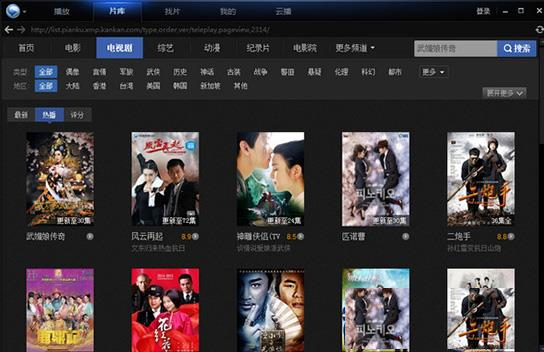
2,超清体验:720P的原画画质,行业领先的H.265编码解码技术,带来不一样的超清体验。
3,多屏互动:全新DLNA功能,支持小米盒子、乐视TV等主流电视设备。
4,首播频道:最新最热的大片,全在这里,值得拥有。
5,离线观影:睡前下载,第二天路上看,有迅雷看看,哪里都是电影院。
6,含有丰富的快捷键设置
2、直接播放Http/Ftp的影音文件,越热门的影片播放越流畅。
3、直接播放支持BT种子。
4、支持RM/RMVB/WMV/WMA/ASF/AVI/MP3/MP4/MPEG/MKV/MOV/TS等格式的在线播放。
5、对所有视频支持亮度/对比度/饱和度的调节。
6、在0-1000%的范围调节音量。(超过100%将会出现音频杂音)
7、高清加速功能。
【一键安装】:勾选软件许可协议,直接点击一键安装即可快速完成软件安装,这样软件会以默认设置方式安装在自己的电脑上,一般默认是安装在C盘目录下的。
【自定义安装】:勾选软件许可协议,点击自定义安装继续。
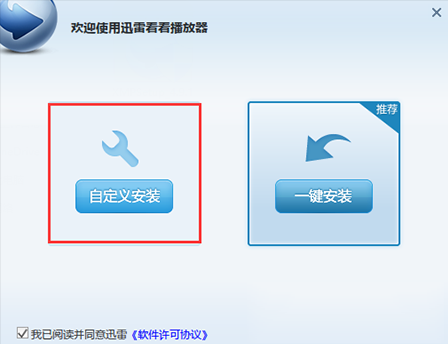
2、自定义选项:这里有开机启动和锁定到任务栏两个附加选项,大家可根据的需求来进行勾选,点击下一步。
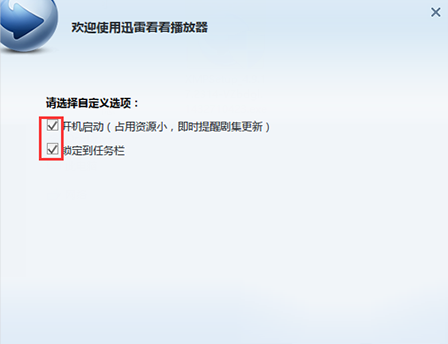
3、为迅雷看看播放器选择一个合适的安装位置:默认是安装在C盘目录下的,可点击浏览选择其它非系统的安装目录。再设置一下缓存目录再点击开始安装即可。
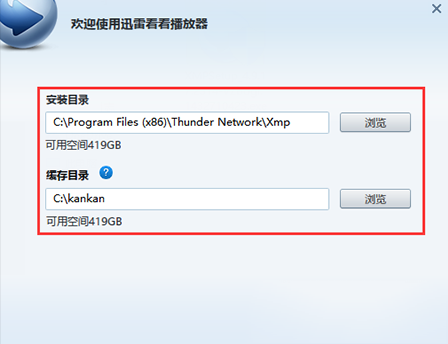
4、软件安装,安装过程中请耐心等待。安装完成就可立即体验迅雷看看播放器。
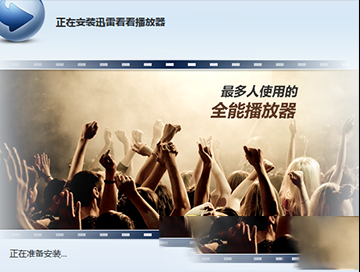
1、打开我们已经安装好的迅雷看看,进入主界面后在搜索框中输入要观看或下载的电影名称或关键字,输入完成后点击搜索按钮即可。
2、之后就会跳转到【找片】界面,在查找的列表中找到想观看的视频,点击播放。
3、接着在播放列表中找到该电影或视频目录,在右键快捷菜单中选择下载的清晰版本。点击选择任意一个清晰版本,之后就会启动电脑上的迅雷。
4、最后把鼠标移动到电影名称上时点击下载按钮就会在迅雷中建立下载任务。等待下载即可。
1、打开迅雷看看播放器,任意选择一个视频打开播放。在下方的播放进度条可以看到有一个双箭头。
2、点击左边双箭头(慢速播放)会看到有相应的数字出现,这个就是来设置几倍播放速度的。如0.9X,表示正常速度的0.9倍播放。可多次点击调节播放速度。
3、点击右边双箭头可加速播放,点击倍数可调节播放速度。最高可按正常速度的2.2倍播放。
4、长按箭头可快退或快进播放,这个根据自己的需求来设置吧。
迅雷看看如何切换电影及视频语言?
注意:想切换电影语言请确保该电影是双音轨或者多音轨的,否则是无法切换的。
1、打开我们的迅雷看看播放器,然后找到我们要切换语言的电影,点击播放。
2、之后在视频页面上按下鼠标右键,在弹出的右键快捷菜单中找到“声音”选项。
3、在右侧选择音轨选项打开
4、最后在音轨选项中挑选我们想要的音轨就可以了。
2、优化第三方登录。
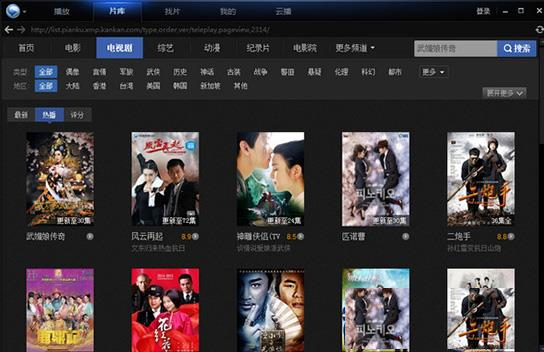
软件特点
1,高速下载:迅雷全球领先的下载技术,确保您的下载速度超快。2,超清体验:720P的原画画质,行业领先的H.265编码解码技术,带来不一样的超清体验。
3,多屏互动:全新DLNA功能,支持小米盒子、乐视TV等主流电视设备。
4,首播频道:最新最热的大片,全在这里,值得拥有。
5,离线观影:睡前下载,第二天路上看,有迅雷看看,哪里都是电影院。
6,含有丰富的快捷键设置
软件功能
1、支持全网点播。2、直接播放Http/Ftp的影音文件,越热门的影片播放越流畅。
3、直接播放支持BT种子。
4、支持RM/RMVB/WMV/WMA/ASF/AVI/MP3/MP4/MPEG/MKV/MOV/TS等格式的在线播放。
5、对所有视频支持亮度/对比度/饱和度的调节。
6、在0-1000%的范围调节音量。(超过100%将会出现音频杂音)
7、高清加速功能。
安装教程
1、双击打开下载的迅雷看看安装包,双击程序文件。之后就会打开如下图的安装界面,在这里有两种安装方式供大家选择:【一键安装】:勾选软件许可协议,直接点击一键安装即可快速完成软件安装,这样软件会以默认设置方式安装在自己的电脑上,一般默认是安装在C盘目录下的。
【自定义安装】:勾选软件许可协议,点击自定义安装继续。
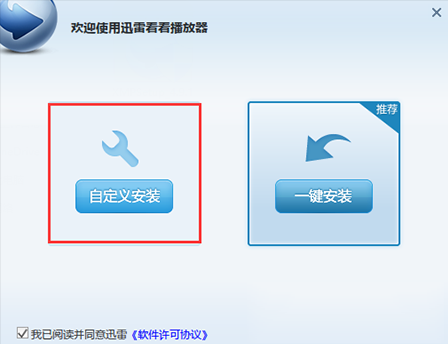
2、自定义选项:这里有开机启动和锁定到任务栏两个附加选项,大家可根据的需求来进行勾选,点击下一步。
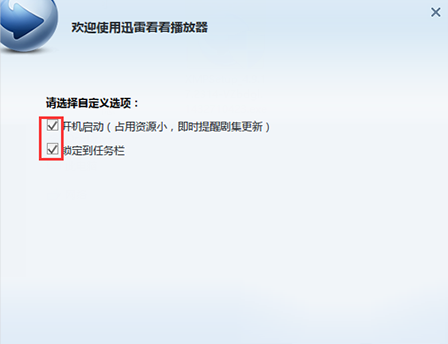
3、为迅雷看看播放器选择一个合适的安装位置:默认是安装在C盘目录下的,可点击浏览选择其它非系统的安装目录。再设置一下缓存目录再点击开始安装即可。
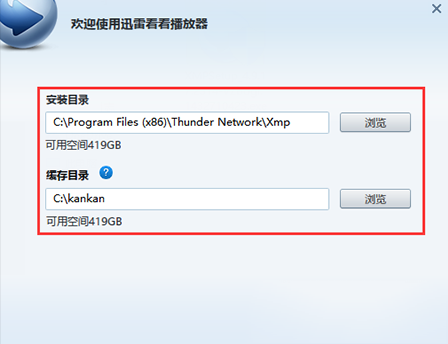
4、软件安装,安装过程中请耐心等待。安装完成就可立即体验迅雷看看播放器。
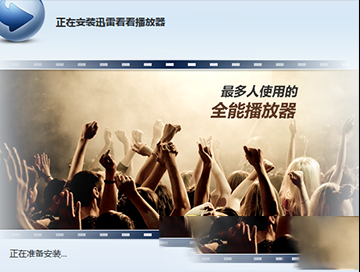
使用方法
如何下载电影或其它视频资源?1、打开我们已经安装好的迅雷看看,进入主界面后在搜索框中输入要观看或下载的电影名称或关键字,输入完成后点击搜索按钮即可。
2、之后就会跳转到【找片】界面,在查找的列表中找到想观看的视频,点击播放。
3、接着在播放列表中找到该电影或视频目录,在右键快捷菜单中选择下载的清晰版本。点击选择任意一个清晰版本,之后就会启动电脑上的迅雷。
4、最后把鼠标移动到电影名称上时点击下载按钮就会在迅雷中建立下载任务。等待下载即可。
常见问题
迅雷看看如何加速播放?1、打开迅雷看看播放器,任意选择一个视频打开播放。在下方的播放进度条可以看到有一个双箭头。
2、点击左边双箭头(慢速播放)会看到有相应的数字出现,这个就是来设置几倍播放速度的。如0.9X,表示正常速度的0.9倍播放。可多次点击调节播放速度。
3、点击右边双箭头可加速播放,点击倍数可调节播放速度。最高可按正常速度的2.2倍播放。
4、长按箭头可快退或快进播放,这个根据自己的需求来设置吧。
迅雷看看如何切换电影及视频语言?
注意:想切换电影语言请确保该电影是双音轨或者多音轨的,否则是无法切换的。
1、打开我们的迅雷看看播放器,然后找到我们要切换语言的电影,点击播放。
2、之后在视频页面上按下鼠标右键,在弹出的右键快捷菜单中找到“声音”选项。
3、在右侧选择音轨选项打开
4、最后在音轨选项中挑选我们想要的音轨就可以了。
更新日志
1、优化播放列表失效文件;2、优化第三方登录。
∨ 展开

 串口调试助手(CM精装版)v4.2.3绿色版
串口调试助手(CM精装版)v4.2.3绿色版
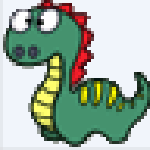 创意绘图世界v3.0.4882.33385官方版
创意绘图世界v3.0.4882.33385官方版
 闪电VCD格式转换器v10.9.0免费版
闪电VCD格式转换器v10.9.0免费版
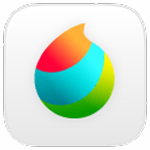 MediBang Paint Prov25.0绿色破解版
MediBang Paint Prov25.0绿色破解版
 Kid3(歌曲信息编辑器)v3.8.3绿色便携版
Kid3(歌曲信息编辑器)v3.8.3绿色便携版
 F3arRa1n一键绕激活工具 V4.7.0 绿色最新版
F3arRa1n一键绕激活工具 V4.7.0 绿色最新版
 惠普m404打印机驱动v48.4.4597官方版
惠普m404打印机驱动v48.4.4597官方版
 Guthrie CAD Viewer 2021中文破解版
Guthrie CAD Viewer 2021中文破解版
 墨鱼丸短视频 V2.0.0.1372 官方版
墨鱼丸短视频 V2.0.0.1372 官方版
 PotPlayerv1.7.18679破解版
PotPlayerv1.7.18679破解版
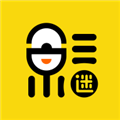 追剧达人PC版 V3.0.1 官方最新版
追剧达人PC版 V3.0.1 官方最新版
 GOTV电脑版 V2022.11.15 官方版
GOTV电脑版 V2022.11.15 官方版
 云汇视界电脑版安装包 V1.0.1 最新PC版
云汇视界电脑版安装包 V1.0.1 最新PC版
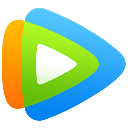 腾讯视频去广告破解版 V11.55.2018.0 吾爱破解版
腾讯视频去广告破解版 V11.55.2018.0 吾爱破解版
 vMix Pro26完美破解版 V26.0.0.37 简体中文免费版
vMix Pro26完美破解版 V26.0.0.37 简体中文免费版
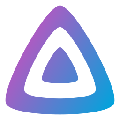 jellyfin pc客户端 V10.8.5 Windows版
jellyfin pc客户端 V10.8.5 Windows版